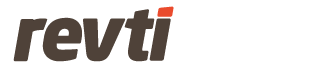Untuk mengupload file-file website menggunakan FileZilla, anda perlu melakukan konfigurasi situs di FileZilla. Untuk membuka site manager tekan ctrl + s atau klik di icon seperti pada gambar berikut:
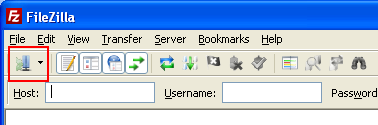
Untuk menambah situs baru, ikuti langkah-langkah berikut:
1. Klik di “My Sites”
2. Klik di tombol “New Site”
3. Beri nama untuk konfigurasi situs baru
4. Masukkan data account FTP yang sudah anda buat di CPanel:
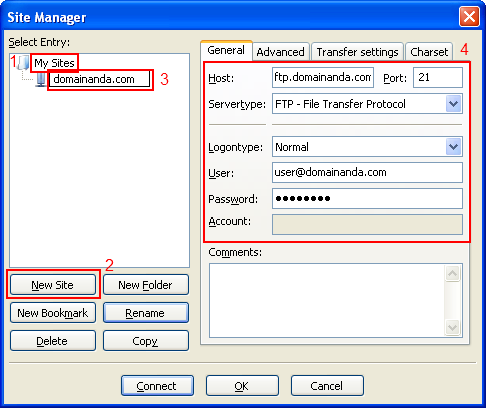
Host = URL dari FTP server
Port = isi dengan angka “21”
Servertype = pilih “FTP – File Transfer Protocol”
Logontype = pilih “Normal”
User = masukkan username account FTP yang anda buat di CPanel
Password = masukkan password untuk username
Setelah anda memasukkan semua informasi diatas, klik di tombol “OK” untuk menyimpan data. Selanjutnya untuk melakukan koneksi anda bisa membuka kembali Site Manager, pilih situs yang diinginkan dan klik tombol “Connect“. Cara singkat untuk login ke FTP server adalah dengan cara klik di icon panah Site Manager dan memilih nama situs dari dropdown list.
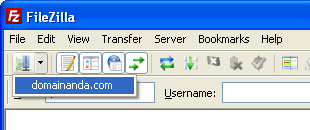
1 Comment
-
Makasih mas buat pencerahannya